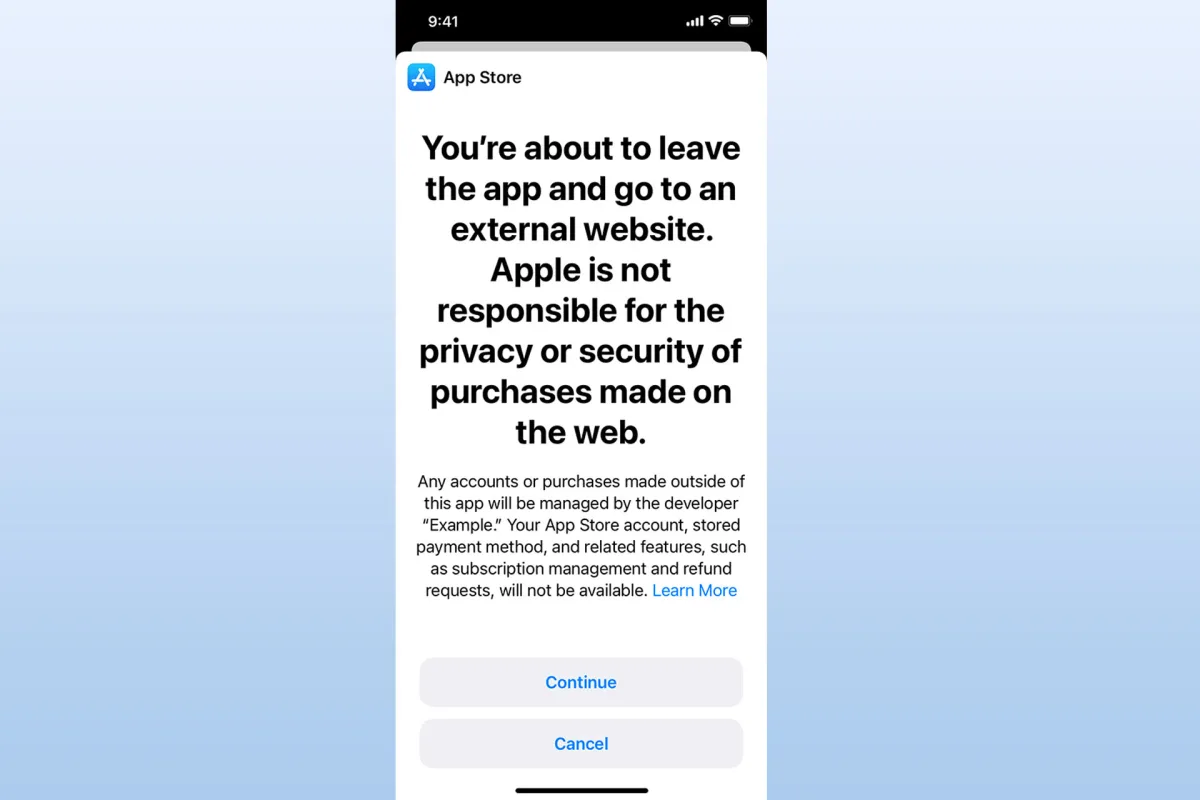Раскройте свою креативность с помощью генеративного заполнения в Adobe Photoshop.
Присоединяйтесь к нам на пошаговом руководстве по использованию мощного инструмента искусственного интеллекта Adobe Photoshop для преображения обычной фотографии в захватывающую новую сцену
Как оживить ваши скучные фотографии с помощью инструмента Generative Fill AI в Photoshop

Мы будем использовать искусственный интеллект, чтобы построить это изображение поэлементно. Это, просто говоря, шедевр искусства и дизайна, чрезвычайно культурно значимый, немного нахальный и философски глубокий, предоставляющий вдохновение, меняющее жизнь, всем, кто рассматривает и обдумывает его многочисленные нюансы.
Когда речь идет о генеративном искусственном интеллекте, который создает изображения, существует два основных подхода. Инструменты, такие как Midjourney и Stable Diffusion, создают целые изображения на основе подсказок искусственного интеллекта (хотя иногда они могут смешивать уже существующее изображение со своей сценой). Adobe Photoshop является первооткрывателем второго подхода: добавление изображения и вписывание его в уже существующую сцену.
В 2023 году Adobe добавила мощную функцию в Adobe Photoshop, которую называет Generative Fill. Когда функция находилась в бета-тестировании, пользователи могли генерировать столько изображений, сколько им хотелось. Но сейчас Adobe использует так называемые «Generative Fill Credits». Некоторые из них бесплатны с вашей лицензией Creative Cloud, но если вы используете их слишком много (я использую их много, и я не достиг ограничения), предположительно, вам могут выставить счет.
Я изучал этот инструмент некоторое время и получил намного больше удовольствия от него, чем кажется уместным для серьезной технологии, такой как искусственный интеллект. Позвольте мне продемонстрировать.
Инструменты, которые мы собираемся использовать
Для создания нашего великолепного демонстрационного изображения я использовал ровно два инструмента Photoshop. Первый – инструмент Lasso. Он рисует на экране свободную форму, определяющую выделение.
- Apple против Samsung Битва наушников
- Стоит ли ожидать чего-то особенного от Samsung Galaxy Tab S9 FE+?
- Достижение своих фитнес-целей, не выходя за рамки бюджета лучшие не...
Второй инструмент – панель Generative Fill. В Photoshop эта панель появляется, когда у вас есть новое выделение. Перейдите по кнопке без текстового предложения, чтобы вызвать искусственный интеллект и заполнить выбранную область так, как ему кажется наилучшим образом. Добавление текста в качестве подсказки будет указывать искусственному интеллекту, вызывая его на создание элемента изображения, описанного в подсказке.
Как использовать Generative Fill в Photoshop
1. Выберите изображение
Я начал с простого изображения из моей коллекции. Я сделал это фото, когда моя жена и я искали дом в Орегоне. Мы не купили это место, но оно содержит достаточно элементов для проверки Generative Fill.
Обратите внимание, что на фото есть передний и задний планы, а также взаимодействие света и тени. Как мы увидим в этой статье, Adobe Photoshop Generative Fill отлично смешивает сгенерированные изображения с сценой.
2. Увеличьте холст
Первое, что я сделал, это увеличил холст. Для этого я использовал пункт меню Canvas Size в Photoshop, чтобы создать вокруг оригинального изображения достаточное поле белого пространства.
На примере ниже я хочу ввести форматирование, которое я использую в этой статье. Красные пунктирные линии представляют собой выделения, которые я сделал с помощью инструмента Lasso. Фактический интерфейс выделения, изображенный пунктирным линиями с муравьями, был недостаточно заметен на скриншотах для этой статьи, поэтому я переделал все выделения красными пунктирными линиями для вашего удобства просмотра.
Также обратите внимание, что вы можете нажать на маленький квадрат в верхнем правом углу изображений. Таким образом, изображение будет увеличено, что я рекомендую делать, чтобы увидеть все детали того, что искусственный интеллект создал для этого проекта.
3. Сравните изображения
В качестве первого опыта работы с искусственным интеллектом я сделал выделение, как указано выше, а затем нажал кнопку Generative Fill. Я не дал ему подсказку, поэтому он просто заполнил сцену.
Обратите внимание на разницу между первым и вторым изображением. Искусственный интеллект заполнил дерево справа и добавил дерево слева. Особое внимание уделяйте теням, потому что искусственный интеллект добавил тени для этих деревьев. В заднем плане он добавил еще несколько зданий слева и гористые районы справа.
4. Добавить НЛО
Вот мой самый важный совет по использованию Generative AI в Photoshop: выбор делает большую разницу. AI будет интерпретировать расположение и размер вашего выбора как указатели на то, куда вы хотите поместить сгенерированный элемент. Если вы нарисуете выбор почти на всем экране и попросите его сгенерировать собаку, вы получите очень большую собаку. Ваш выбор должен соответствовать объекту, который вы хотите создать.
Для НЛО ниже я использовал подсказку: “серебристая летающая тарелка, показывающая движение”. Я действительно хотел, чтобы НЛО имело эффект размытия движения, указывающий на то, что оно летит быстро. Но я не смог заставить Photoshop добавить это (или другие нематериальные эффекты). Тем не менее, я получил серебристое НЛО, плавающее прямо там, где я просил.
5. Добавить автобус на дорогу
Перед домом, на который мы смотрели, проходит сельская дорога. Она довольно тихая, пока не проедет машина. Хоть их и было не много, они мчались со скоростью выше 110 км/ч.
Тщательно рассмотрите вышеуказанное фото. Там есть ограда, есть некоторые растения с ближней стороны дороги и столб сетевой компании с дальней стороны. Я использовал эту подсказку: “школьный автобус”. Я надеялся на желтый школьный автобус, но не попросил его, поэтому не получил его. Вместо этого я получил автобус, напоминающий больше транспортные автобусы для перевозки заключенных в фильмах “Кон-айр” и “Беглец”. В любом случае, у меня есть автобус.
Он не идеален, но я точно не смог бы совместить автобус с этой сценой без эпического количества работы. И снова обратите внимание на игру света и тени. Солнце и тень на автобусе идеально соответствуют сцене. Меня это действительно впечатлило.
6. Убрать странно расположенные здания
Это было легко. Мне просто нужно было выбрать места, где находились здания, и применить Generative Fill. ИИ расширил остальную часть фона к этой области и удалил ошибку.
7. Смотри, летающие коровы
Я всегда любил идею летающих коров, возникшую в фильме “Твистер”. Если у нас будет какое-то неестественное явление в этом вторжении НЛО, нам понадобятся летающие коровы. Я дал эту подсказку Generative Fill: “коровы летят к тарелке с лучом света”.
Конечно, коровы только силуэты, но они расположены на небе так, будто они летят к НЛО. Для меня это достаточно хорошо! Я могу делать это на работе. Ты можешь в это поверить?
8. Резиновые шейкеры на дороге
Ну, серьезно. Если бы вы были в автобусе рядом с НЛО, которое летает вокруг и затягивает коров, вы бы захотели остановиться, чтобы посмотреть. Вы даже, возможно, попытались бы сделать селфи. В этой сцене должны быть наблюдатели, поэтому я попросил ИИ: “студенты смотрят вверх”.
Заметьте, что студенты действительно повернуты в правильном направлении и они в основном смотрят вверх. Пока мы здесь, обратите внимание, что автобус припаркован справа от дороги, что правильно для здесь, в США.
К настоящему времени новости уже распространились. Возле нефтеперерабатывающего завода похищается летающие коровы НЛО. Конечно, правительство будет реагировать. Нам нужна тяжелая техника. Это следующее.
9. Будьте осторожны с тем, о чем просите
Я попросил Generative AI в Photoshop “армейские танки”. ИИ отказался дать мне защитные силы, ссылаясь на то, что “сгенерированные изображения были удалены, потому что они нарушают рекомендации пользователя”. Я пробовал заменить на полицию, танки, армию, национальную гвардию и множество других запросов. Каждый из них был отклонен, отклонен, отклонен. Почти случайно я решил попробовать: “лазерная башня”. Да, лазерные башни не нарушают рекомендации пользователя. Похоже, ИИ не был совсем уверен, как дать мне лазерную башню, поэтому я получил бронированную машину (почти то, что я изначально просил).
Единственная проблема заключалась в том, что этому транспортному средству просто не удастся проехать по переднему газону дома, который мы не купили, не задевая по пути немного грязи. Это в следующем пункте.
10. Не наступай на меня
Если Generative Fill не позволяет мне просить танки, то он наверняка не позволит мне просить гусеницы или следы гусениц. На самом деле, ничто, связанное с оставлением следа транспортным средством, не работало. Но вот что сработало: “грязевой путь”. Поскольку мои выборы были достаточно маленькими, путь был уменьшен и служил вполне хорошим показателем газона, который танк (ээ, лазерная башня) расчистил, чтобы занять свое место.
11. Еще одно
Я очень хотел, чтобы угол сцены появился небольшой инопланетянин. Искусственный интеллект Generative Fill Photoshop не хотел исполнять мое желание. Так что же делать? Что. Делать? Что. Делать? Что. Ну, если я не могу иметь солдатика и я не могу иметь немного зеленого человечка, то я хочу страшного клоуна. Ничто не дополнит эту сцену лучше страшного клоуна. “страшный клоун” Именно то, о чем я просил, и именно то, что я получил.
Можно задаться вопросом о нравственной составляющей искусственного интеллекта, который не дает вам армейские танки или космических пришельцев, но с радостью вызывает страшных клоунов. Тем не менее, вот. Мое шедевральное произведение завершено.
Некоторые мысли
Adobe утверждает, что все изображения производные от фотографий Adobe Stock, что объясняет относительно невысокую заставленность. Тем не менее, вы можете быть уверены в безопасности лицензирования, если вы строите что-то с помощью Generative Fill в Photoshop, где на самом деле вы не знаете, было ли создано изображение, которое вы создали в Midjourney на основе другого изображения, найденного создателями в интернете.
Искусственный интеллект настораживающе привередлив в том, что он будет или не будет создавать. Ожидайте траты серьезного времени на несколько запусков и множество запросов для получения желаемого результата.
И, наконец, как я уже сказал ранее, обратите внимание на то, как вы изменяете размер и размещаете свой выбор. Это сообщает искусственному интеллекту о вашем намерении в отношении изображений, которые вы просите его создать.
С этим я закончил. Вы использовали Photoshop и попробовали Generative Fill? Дайте нам знать в комментариях ниже. Кроме того, если вы чувствуете желание похвалить мой художественный гений, комментарии всегда будут открыты для ваших похвал моему творению. Наконец, если вы управляете фином в Лувре или Метрополитене и хотите связаться со мной для получения разрешения на показ этого великого произведения, вы можете связаться со мной через ENBLE или мои социальные сети.
Впрочем, я думаю, вы можете видеть, как Generative Fill может очень помочь тем, кто использует Photoshop и нуждается в добавлении элементов.
Отказ от ответственности: Использование изображений, созданных искусственным интеллектом, может привести к нарушению авторских прав, поэтому людям следует быть осторожными, если они используют изображения в коммерческих целях.
Q&A
Q: Может ли Generative Fill создавать объекты, отличные от деревьев, зданий и транспортных средств?
A: Generative Fill разработано с учетом многофункциональности и способности создавать широкий спектр объектов. Однако из-за чувствительности искусственного интеллекта может потребоваться несколько попыток и запросов, чтобы получить желаемый результат.
Q: Ограничены ли размеры и разрешение изображений, созданных с помощью Generative Fill?
A: Размеры и разрешение сгенерированных изображений могут быть настроены в соответствии с вашими потребностями. Adobe Photoshop предоставляет различные инструменты и параметры для изменения размера изображений и настройки разрешения.
Q: Каковы потенциальные применения Generative Fill помимо художественных начинаний?
A: Generative Fill может применяться в различных областях, таких как реклама, веб-дизайн, визуальное повествование и даже научные исследования. Его способность бесшовно интегрировать сгенерированные объекты в существующие сцены открывает безграничные возможности для творческого выражения.
Q: Как я могу использовать Generative Fill в некоммерческих целях, например, для визуализации продукта?
A: Для использования Generative Fill для визуализации продукта вы можете выделить и маскировать область, где продукт должен появиться, затем применить Generative Fill для создания реалистичного представления. Экспериментирование с различными запросами и выборами может помочь достичь желаемого результата.
References/Ссылки: – Проблемы этики генеративного искусственного интеллекта в технологии – Создание идеальной замены лица с помощью искусственного интеллекта Midjourney – Стабильное распространение: новый подход к генеративному искусственному интеллекту – Понимание запросов для генеративного искусственного интеллекта – Исследование лучших PDF-редакторов 2024 года – Экспертные обзоры облачных хранилищ данных – Пробный бесплатный курс Masterclass по основам искусственного интеллекта от IBM – Исследование инсайтов в генерации искусственного интеллекта